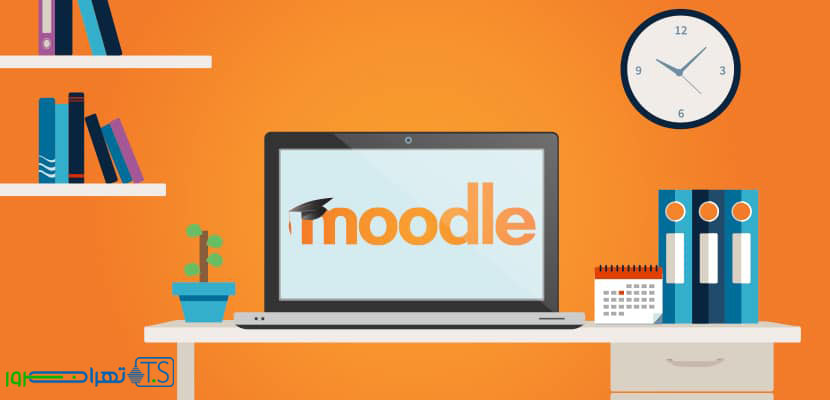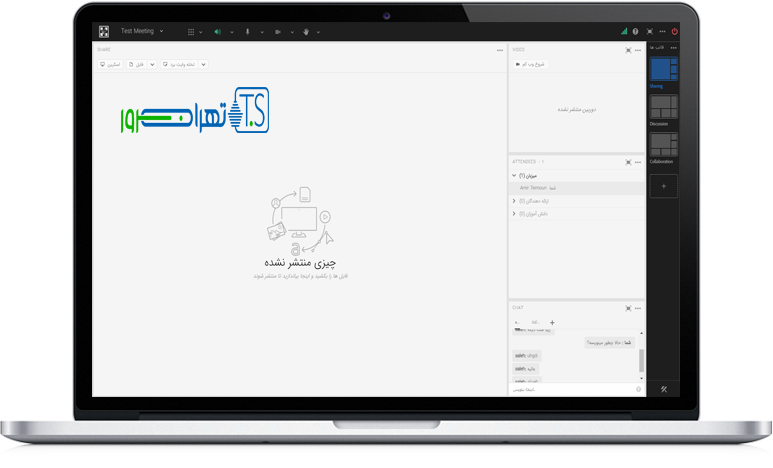ساخت و ویرایش آزمون آنلاین چند گزینهای در مودل

ساخت و ویرایش آزمون آنلاین چند گزینهای در مودل
همانطور که میدانید مودل یکی از قدرتمندترین LMS های دنیای کلاس مجازی است که قابلیتهای
گوناگون و کاربردی اعم از برگزاری دورههای مجازی و آزمون آنلاین را در اختیار کاربران خود قرار میدهد.
پیش از این نحوه برگزاری و پیکربندی آزمون مودل را به صورت کاملا تصویری برای شما توضیح دادیم.
حال قصد داریم ساخت انواع و اقسام آزمونهایی که میتوان در مودل برگزار کرد را به شما آموزش دهیم.
در اولین قسمت از این مجموعه میخواهیم به آموزش آزمون چندگزینهای بپردازیم، پس با ما همراه باشید.
آموزش تصویری ساخت آزمون آنلاین چند گزینهای
در مقالهی قبلی به شما یاد دادیم که چطور یک آزمون را ایجاد کنید و تمام بخشهای آن را نیز برای شما
به صورت تصویری توضیح دادیم. حال که آزمون آماده شده باید سوالات آن را نیز اضافه کرد تا برای برگزاری
امتحان آماده باشد. به همین منظور باید وارد درس مورد نظر خود شوید و آزمونی که طراحی کردهاید را
انتخاب کنید. پس از کلیک بر روی آن با تصویر زیر مواجه میشوید. برای درج سوالات و محتوای مورد نظر
در آزمون باید گزینهی ویرایش محتوای آزمون را انتخاب کنید.
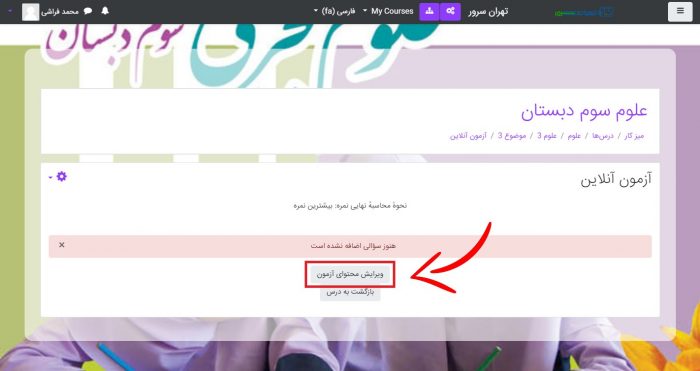
پس از آن به محیط ویرایش وارد میشوید که میتوانید در این بخش با انتخاب گزینهی اضافه کردن و کلیک
بر روی یک سوال جدید، اولین سوال خود را فعال کنید. نکتهای که باید به آن متذکر شوم گزینهی بهم ریختن
ترتیب سوالها است که با زدن تیک آن، ترتیب سوالات برای دانش آموزان متفاوت میشود که این کار باعث
کاهش تقلبات در امتحانات مجازی میشود.
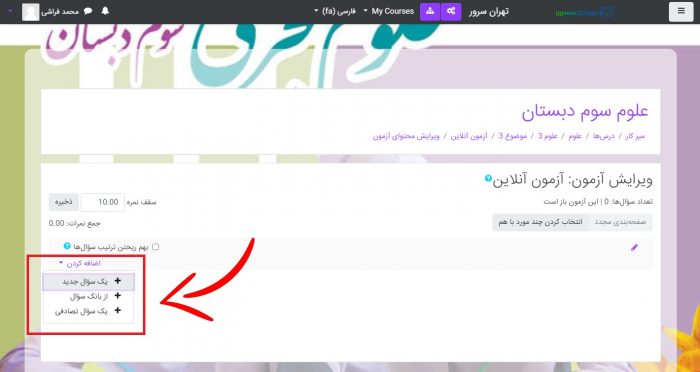
چه نوع سوالی میخواهید؟
همانطور که گفتیم، مودل قدرت برگزاری انواع آزمونها را دارد. شما با انتخاب گزینهی اضافه کردن سوال
جدید میتوانید نوع آن سوال را نیز انتخاب کنید که ما در این مقاله به سوالات چند گزینهای میپردازیم.
به همین منظور باید تیک آن را فعال کنید و در آخر گزینهی اضافه کردن را کلیک کنید تا به صفحه سوال
چند گزینهای هدایت شوید.
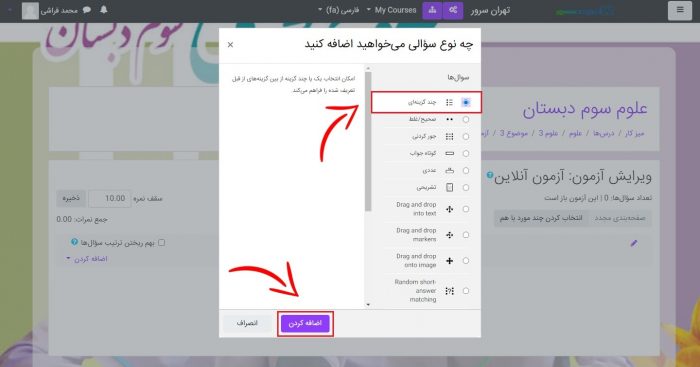
در بخش عمومی، میتوانید برای سوال خود در بخش نام سوال یک شمارنده مشخص کنید. در قسمت متن
سوال نیز باید شرح سوال را برای دانشجو یادداشت کنید. همچنین قسمتی که با نوار آبی در تصویر مشخص
شده به شما قابلیت این را میدهد تا در سوال خود از تصویر، ویدیو، صوت و… نیز استفاده کنید. همچنین
میتوانید به متن سوال لینکی اضافه کنید و اینگونه یک آزمون پویا را داشته باشید.
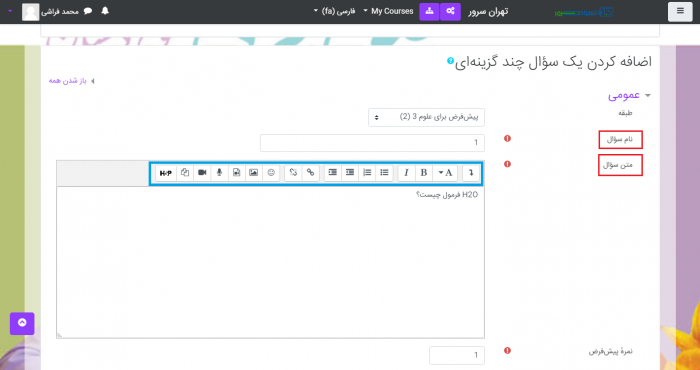
در بخش بازخورد عمومی میتوانید توضیحاتی اضافی برای سوال خود به عنوان راهنمایی بنویسید. در بخش
تک یا چند جوابی میتوانید مشخص کنید سوال شما تنها یک پاسخ صحیح دارد یا چند پاسخ درست. در
قسمت نامگذاری گزینهها نیز میتوانید شکل شمارش سوالات را به صورت عددی یا حروفی تعیین کنید.
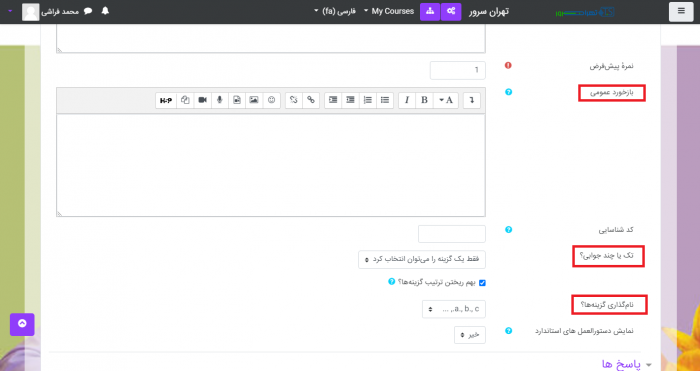
تنظیم گزینههای سوالات
در این بخش میتوانید گزینههایی که برای سوال در نظر گرفتهاید را تنظیم کنید. در قسمت نمره برای پاسخ
صحیح باید درصد ۱۰۰ (کادر سبز) را قرار دهید. اگر میخواهید برای آزمون نمره منفی در نظر بگیرید باید نمره
پاسخ اشتباه را ۳۳٫۳۳۳۳۳۳- درصد (کادر زرد) انتخاب کنید و اگر پاسخ اشتباه نمره منفی نداشته باشد کافی
است گزینهی هیچ (کادر قرمز) را برای مقدار نمره در نظر بگیرید.
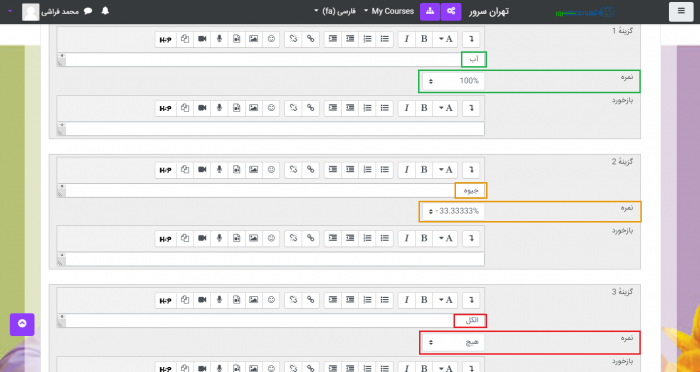
بازخورد معلم به پاسخ دانشجویان
در قسمت بازخوردها میتوانید برای هر نوع از جوابها یک نوع بازخورد مشخص کنید. برای مثال اگر
دانشجو به سوالی پاسخ درست داد، با عبارت پاسخ شما صحیح است به آن بازخورد نشان دهید. برای
جواب نیمه درست یا کاملا غلط نیز میتوانید از گذارههایی به دلخواه خود استفاده کنید.
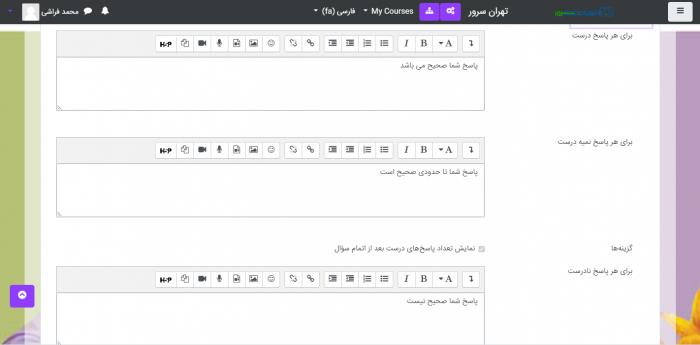
سوالات آزمون آنلاین
خب ما برای این آزمون ۵ سوال به روشی که در بالا به آن اشاره کردیم، طرح کردیم که میتوانید با کلیک بر
روی هر کدام دوباره به ویرایش آنها بپردازید. همچنین با انتخاب آیکون ذره بین نیز میتوانید پیش نمایش
از سوالات را ببینید. برای حذف سوال نیز کافی است که آیکون سطل زباله را انتخاب کنید تا سوال به کلی
حذف شود.
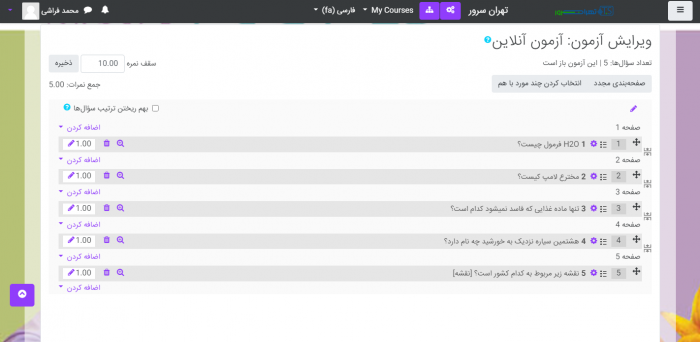
حال وقتی دانشآموز با اکانتی که در اختیارش قرار گرفته وارد صفحهی آزمون شود، با صفحهی به شکل زیر
مواجه خواهد شد که باید به سوالات آزمون پاسخ دهد.
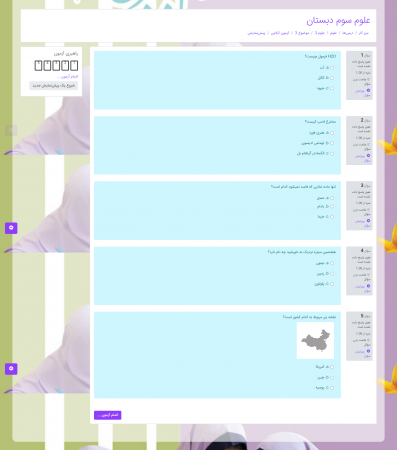
در آخر نیز پس از پایان دادن به آزمون و انتخاب گزینههای مورد نظر، میتواند بلافاصله کارنامهی خود را
مشاهده کند و پاسخهای درست و غلط خود را نیز ببیند.
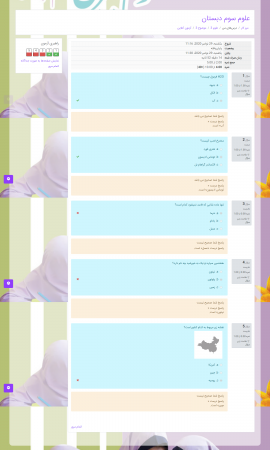
امیدواریم که این آموزش برای شما کاربردی باشد و بتوانید آزمونهای خود را به خوبی آماده سازی کنید.
در ضمن اگر قصد خرید LMS مودل و یا کلاس مجازی ادوب کانکت فارسی را دارید میتوانید به سایت تهران
سرور مراجعه کنید. همچنین برای دیدن آموزشهای ویدیویی ما میتوانید به کانالهای ما در یوتوب و آپارات
مراجعه فرمایید.